نحوه ساخت DVR برش بند ناف ارزان قیمت با استفاده از Raspberry Pi
کانال های DVR از یک برنامه محدود تلویزیون در هوای محدود به یک DVR قدرتمند قطع بند ناف با بسیاری از ویژگی های پیشرفته تبدیل شده است.
با استفاده از کانالها ، می توانید تلویزیون را به طور زنده و ضبط شده از آنتن به تلفن خود ضبط کنید ، رایانه ، Fire TV ، Apple TV یا دستگاه Android TV. این سیستم از جستجوی خودکار تجاری پشتیبانی می کند ، انواع مختلفی از گزینه های ضبط گرانول را دارد و امکان پخش در خارج از خانه را نیز فراهم می کند. اگر در یک سرویس تلویزیون پولی که از تأیید اعتبار تلویزیون همه جا پشتیبانی می کند مشترک شوید (یا کسی را که انجام می دهد) می شناسید ، می توانید کانال های کابلی را نیز ضبط کنید ، و اگر در بازاری هستید که توسط Locast ارائه می شود ، می توانید کانال های محلی را بدون آنتن ضبط کنید.
مشکل کانال ها همیشه هزینه سخت افزار بوده است ، همانطور که برای اجرای سرور DVR به یک رایانه رومیزی ، جعبه NAS یا Nvidia Shield TV احتیاج دارید. اما از آنجا که میکرو رایانه 35 دلاری Raspberry Pi قدرتمندتر شده است ، دیگر نیازی نیست که 200 دلار به بالا برای سخت افزار سرور هزینه کنید.
تنظیم یک مورد به دلیل ضعف قلب نیست. برای اینکه کانال های DVR روی Raspberry Pi کار کنند ، باید با رابط های خط فرمان غیر گرافیکی و در تنظیمات روتر خود راحت کار کنید. بیشتر برش دهنده های بند ناف که می خواهند کانال های زنده ضبط کنند ، باید در عوض یک DVR ساده تر از هوا را ، مانند Tablo Quad یا یک سرویس پخش زنده تلویزیون که در وهله اول به هیچ سخت افزار DVR داخلی احتیاج ندارند ، در نظر بگیرند.
اما اگر می خواهید احساس آزادسازی ناشی از اجرای سرور DVR خود ، با تمام کنترل های دانه دانه ای که با آن همراه است ، برای دستورالعمل های دقیق بخوانید.
با سخت افزار مناسب ، کانال های DVR می توانند کانال های محلی را از یک آنتن ضبط کرده و فیلم را به تمام دستگاه های خود پخش کنند.
Raspberry Pi DVR: What شما نیاز به
برای اجرای سرور DVR ، به یک میکرو رایانه Raspberry Pi با همان قدرت پردازشی که می توانید نیاز دارید. آخرین Raspberry Pi 4 با 2 گیگابایت رم ، که فقط 35 دلار هزینه دارد ، خیلی خوب است برای اجرای همه کارها به برخی مؤلفه های دیگر نیز نیاز دارید:
آنتن خارج از هوا: هر آنتن داخلی یا خارجی باید کافی باشد ، به شرط آنکه به اندازه کافی پذیرای کانال های محلی شود. وب سایت antennaweb.org به شما کمک می کند تا تعیین کنید کانال های محلی شما تا چه حد فاصله دارند و برای دریافت آنها چه نوع آنتن لازم دارید. راهنمای ما برای بهترین آنتن ها به شما کمک می کند تا یکی را انتخاب کنید.
تنظیم کننده HDHomeRun: این به کانال های DVR اجازه می دهد کانالهای محلی را از آنتن بگیرند. HDHomeRun Connect Duo با قیمت 99 دلار می تواند همزمان دو کانال پخش یا ضبط کند ، در حالی که اتصال کواترو 150 دلاری می تواند همزمان با چهار کانال خارج از هوا تنظیم شود. این امر نیاز به اتصال سیمی به روتر شما دارد ، بنابراین آنتن شما باید در نزدیکی روتر شما باشد مگر اینکه بخواهید کابل کواکسیال را از طریق خانه اجرا کنید.
اگر شبکه Wi-Fi خانگی شما قادر به پخش جریان های ویدئویی در حدود 20 مگابیت در ثانیه نیست ، یکی را در نظر بگیرید. در عوض ، تنظیم کننده HDHomeRun با 180 دلار تمدید کنید. این می تواند قبل از ارسال به Raspberry Pi ، پخش را ضبط کند ، که به اندازه کافی قدرتمند نیست تا بیش از یک جریان را به طور همزمان کد کند.
یک تنظیم کننده HDHomeRun (مانند 100 $ Connect که در اینجا نشان داده شده است) سیگنال آنتن خود را به دستگاه های دیگر در شبکه شما ارسال می کند.
کانال های اشتراک DVR : برای استفاده از این موارد لازم است سرویس کانال ها ، 8 دلار در هر ماه یا 80 دلار در سال هزینه دارد.
تأیید هویت تلویزیون همه جا (اختیاری) : اگر برای برنامه های کانال کابلی فردی ، مانند ESPN یا HGTV ، وارد شوید ، کانالها می توانند آن را ضبط کنند کانالهای پخش مستقیم کانالها. بیشتر ارائه دهندگان تلویزیون با هزینه این خدمات را با خدمات خود درج می کنند. (اگر از آنتن استفاده می کنید ، کانالهای غیر ورزشی از Philo f یا یک دسته کوچک موسیقی جاز به ویژه قدرتمند.)
MicroSD : شما می توانید از این روش برای نصب نرم افزار کانال ها در Raspberry Pi استفاده کنید. یک کارت 16 گیگابایتی فضای بیش از حد کافی را فراهم می کند و هزینه آن نیز کمتر از 10 دلار خواهد بود.
هارد USB خارجی : هارد اکسترنال جایی است که شما می توانید ضبط کنید. پیش بینی می کنید حدود 50 دلار برای هارد 1TB یا حدود 60 دلار برای یک درایو 2TB هزینه کنید.
Raspberry Pi منبع تغذیه: مگر اینکه یک کیت همه در یک بخرید ، Raspberry Pi منبع تغذیه لازم 15W را شامل نمی شود. اگر قبلاً آن را ندارید ، خرید این کیت را در نظر بگیرید ، که شامل یک کیسهی اکریلیک ، غرق شدن حرارت و یک کابل Micro-HDMI نیز هست.
نرم افزار SSH در یک رایانه جداگانه: از این گزینه برای پیکربندی کانالهای DVR استفاده کنید. لینوکس و مک نرم افزار ترمینال داخلی دارند ، در حالی که کاربران ویندوز می توانند Putty را به صورت رایگان نصب کنند. شما همچنین می توانید راهی برای خواندن کارت MicroSD خود داشته باشید ، بنابراین اگر رایانه شما فاقد شکاف MicroSD باشد ، به خواننده کارت USB نیز ضروری خواهید بود.
نرم افزار چشمک زن سیستم عامل: شما برای بارگیری آن از این موارد استفاده خواهید کرد. سیستم عامل مبتنی بر لینوکس را روی Raspberry Pi خود قرار دهید. ما برای این راهنما از BalenaEtcher استفاده خواهیم کرد ، زیرا این برنامه به خوبی کار می کند و در ویندوز ، مک و لینوکس در دسترس است.
دستگاه های جریان: پس از تنظیم DVR ، شما می توانید تلویزیون زنده یا ضبط شده را از طریق برنامه کانال ها در دستگاه های آمازون TV TV ، دستگاه های Android TV ، Apple TV ، iOS ، Android و وب تماشا کنید. Fire TV Stick 4K آمازون مقرون به صرفه ترین گزینه است- من از مدل آهسته تر مدل 4K جلوگیری می کنم و اغلب با قیمت کمتر از 50 دلار درخواست می شود.
Raspberry Pi
را تنظیم کنیم. در حال انجام یک نصب "بدون سر" کانال در Raspberry Pi هستیم ، به این معنی که شما آن را به یک تلویزیون یا مانیتور خارجی برای نصب وصل نمی کنید. این کار نصب را کمی مشکل تر می کند ، اما شما را از نیاز به کابل جداگانه ماوس ، صفحه کلید و میکرو HDMI جدا می کند ، زیرا می توانید همه کارها را با رایانه موجود انجام دهید.
با بارگیری سیستم عامل Raspbian Buster Lite از شروع کار خود را شروع کنید. وب سایت رسمی تمشک پی. حتماً "بارگیری ZIP" را انتخاب کنید مگر اینکه نرم افزار تورنت نصب کنید. فایل zip را برای دسترسی به پرونده .IMG در داخل استخراج کنید.
نصب Raspbian Lite اجازه می دهد تا
کارت MicroSD خود را در رایانه خود وارد کنید ، سپس BalenaEtcher را باز کنید.
از File Explorer ، فایل .IMG unzipped را بر روی نماد "+" وارد کنید. برنامه BalenaEtcher. BalenaEtcher باید کارت MicroSD شما را به طور خودکار تشخیص دهد ؛ در صورت عدم استفاده از آن ، "Select Target" را بزنید و آن را از فهرست انتخاب درایو انتخاب کنید. سپس ، "Flash" را بزنید. و منتظر بمانید تا عملیات به اتمام برسد.
پرونده .ISO خود را بکشید تا BalenaEtcher ، انتخاب کنید کارت MicroSD ، سپس تصویر سیستم را فلش کنید.
در پایان ، باید بتوانید کارت SD را در File Explorer در ویندوز یا Finder در Mac باز کنید. (اگر اینطور نیست ، دوباره سعی کنید کارت SD را خارج کرده و درج کنید.) همچنین ممکن است پیامی را در ویندوز مشاهده کنید که می گوید برای استفاده از آن باید درایو را قالب بندی کنید. این پیام را رد کنید و سطح ریشه کارت SD خود را پیدا کنید ، که باید آن را "boot" بنامید.
اکنون ، باید مطمئن شوید که Raspberry Pi می تواند به شبکه Wi-Fi شما متصل شود (اگر اینگونه نیستید. اتصال آن با کابل اترنت ، یعنی) و به رایانه خود اجازه دهید آن را از طریق پوسته ایمن کنترل کند.
با ساختن یک فایل متنی در فهرست ریشه کارت MicroSD خود شروع کرده و متن زیر را اضافه کنید:
country = US [19659038] ctrl_interface = DIR = / var / run / wpa_supplicant GROUP = netdev
update_config = 1
network = {
ssid = "YourWiFiNetworkName"
psk = "YourWiFiPP PSK
}
پرونده wpa_supplicant.conf شما باید به این شکل باشد کری واقعی Wi-Fi [نامههایپرشدهاست
حتماً YourWiFiNetworkName و YourWiFiPassword را با جزئیات ورود Wi-Fi واقعی خود در پرونده فوق جایگزین کنید. پرونده را ذخیره کرده و ببندید ، سپس آن را به wpa_supplicant.conf تغییر نام دهید. در ویندوز ، باید هشداری در مورد تغییر نوع پرونده مشاهده کنید ، که خوب است.
در مرحله بعدی ، یک فایل متنی دیگر را در فهرست ریشه کارت MicroSD خود ایجاد کنید و آن را به "ssh" تغییر دهید و بدون پسوند در پایان و هیچ نوشتاری در داخل.
کارت MicroSD شما ، با عنوان" boot "در File Explorer باید فایل wpa_supplicant.conf و پرونده ssh خالی را در فهرست اصلی داشته باشید ، همانطور که در پایین این تصویر مشاهده می شود.
باز هم مطمئن باشید که هر دو فایل — wpa_supplicant.conf و ssh in در کارت MicroSD شما هستند. سپس فهرست را از رایانه خود جدا کرده ، آن را داخل Raspberry Pi قرار دهید و آن را روشن کنید.
در رایانه خود ، باید آدرس IP را که Raspberry Pi استفاده می کند پیدا کنید. بدترین روش برای این کار باز کردن صفحه تنظیمات برای روتر شما و قرار دادن "raspberrypi" در زیر لیست مشتری های شبکه شما است. (اگر مطمئن نیستید که به صفحه تنظیمات روتر خود برسید ، به ترتیب مناسب به دستورالعمل های Netgear ، Asus ، Linksys ، TP-Link یا Belkin مراجعه کنید.)
منوی تنظیمات روتر شما (مانند منوی روتر ایسوس که در اینجا تصویر شده است) باید لیستی از تمام دستگاه های متصل ، از جمله یکی از آنها با نام "raspberrypi" باشد. آدرس IP مربوط به آن را بنویسید.
پس از یافتن آدرس IP برای Raspberry Pi ، آن را بنویسید. اگر شما "raspberrypi" را در لیست دستگاه خود نمی بینید ، چیزی پیش آمد. لازم است مراحل فوق را دوباره انجام دهید.
نصب کانال DVR
در این مرحله ، ما یک سیستم عامل را بر روی Raspberry Pi نصب کرده ایم و آن را به Wi-Fi وصل کرده ایم. اکنون زمان آن رسیده که کانال های DVR را نصب کنیم.
در یک مک ، می توانید ترمینال داخلی را تحت برنامه ها و برنامه های کاربردی باز کنید.در ترمینال ، موارد زیر را تایپ کنید:
البته ، به جای "خود". IP.ADDRESS.HERE ، "آدرس IP را که در آخرین بخش نوشتید وارد خواهید کرد.
اگر از Windows استفاده می کنید ، می توانید" [email protected] "را در زیر وارد کنید. نام میزبان ، "دوباره با استفاده از آدرس IP واقعی خود به جای آن حروف بزرگ. SSH را در قسمت" نوع اتصال "انتخاب کنید ، سپس روی" Open "کلیک کنید.
با Putty ، "pi @" را وارد کنید ، به دنبال آن آدرس IP را که در جعبه "نام میزبان" نوشتید ، وارد کنید و سپس روی "باز کردن . "
اکنون ترمینال از شما می خواهد یک رمز عبور ، که به طور پیش فرض" تمشک "(بدون نقل قول) است. پس از ورود به سیستم ، من به شدت پیشنهاد می کنم با وارد کردن "passwd" در ترمینال و دنبال کردن دستورالعمل های روی صفحه ، رمزعبور جدیدی را تنظیم کنید.
تغییر رمز پیش فرض Raspberry Pi شما بسیار توصیه می شود.
کار بعدی که ما انجام خواهیم داد اینست که مطمئن باشید Raspberry Pi می تواند درایو USB خارجی شما را بخواند آن را به Raspberry Pi وصل کنید ، و در همان پنجره ترمینالی که از آن استفاده کرده اید ، زیر را تایپ کنید:
sudo Mount / dev / sda1 / mnt
sudo chmod 775 / mnt
sudo nano / etc / fstat
از این دستورالعمل های پایانه استفاده کنید تا هارد اکسترنال خود را در هنگام بوت کردن سوار کنید ، و بعد از هر یک وارد ضربه بزنید.
منوی جداگانه در آخرین سطر که می خواند "PARTUUID =" خط جدیدی ایجاد کرده و عبارت زیر را وارد کنید:
/ dev / sda1 / mnt ntfs پیش فرض 0 0
از این منو نترسید. همانطور که در اینجا مشاهده می کنید ، خط قرمز دیگری را که به رنگ قرمز برجسته است وارد کنید. ، و سپس Enter را فشار دهید تا از این منو خارج شوید.
در مرحله بعدی ، Chromium را نصب می کنیم که به کانال های DVR اجازه می دهد در صورت ورود به تلویزیون با پرداخت تلویزیون ، کانال های کابل را پخش کنند. در ترمینال بازگشت به ترمینال ، موارد زیر را وارد کنید. sudo apt-get نصب کروم
پس از اتمام نصب ، Hit Y را بزنید.
اگر ورود به تلویزیون پولی دارید و می خواهید کانال های کابلی را ضبط کنید Chromium را نصب کنید.
در آخر ، کانال های DVR را نصب کنید. با وارد کردن موارد زیر در ترمینال:
curl -f -s https://getchannels.com/dvr/setup.sh | sh
آخرین مرحله ترمینال نصب خود کانال ها است.
منتظر نصب باشید برای پایان دادن ، سپس از ترمینال خارج شوید. با هر شانس ، دیگر نیازی به بازدید از آن نخواهید داشت.
پیکربندی DVR
پس از همه که ، پیکربندی کانال های DVR نسبتاً آسان است. [19659002] ابتدا مطمئن شوید که تیونر HDHomeRun آنتن خود را به آن وصل کرده است ، به برق پریز وصل شده است و به یک درگاه اترنت باز روی روتر بی سیم شما وصل شده است.
سپس ، در هر مرورگر وب ، به آدرس http بروید: /dvr-raspberrypi.local:8089/ از شما خواسته می شود وارد حساب DVR کانال های خود شوید ، این بدان معنی است که اگر قبلاً وارد سیستم نشده اید باید وارد سیستم شوید.
پس از ورود به سیستم ، شما نیاز دارید. برای انتخاب آگهی نوری برای ذخیره سازی DVR دایرکتوری به نام "mnt" را انتخاب کنید زیرا این به دیسک سخت USB خارجی شما اشاره دارد. انتخاب هر فهرست دیگر فضای محدودی را روی کارت MicroSD شما مصرف می کند.
در صفحه بعد ، کانالها باید به طور خودکار HDHomeRun خود را شناسایی کنید. کد پستی خود را وارد کنید ، "جستجو" را بزنید و "محلی را از طریق پخش هوا" انتخاب کنید. کانالها سپس پخشها را اسکن می کنند و داده های راهنمای محلی تلویزیون را جمع می کنند.
منابع تلویزیون خود را اضافه کن و کد پستی خود را برای داده های راهنمای محلی درج کنید و شما آماده هستید.
اگر می خواهید منبع یا منبع همه جا تلویزیون را در همه جا اضافه کنید ، "اضافه کردن منبع" را در سمت راست صفحه انتخاب کنید. این منویی را ایجاد می کند که می توانید به حساب خود وارد شوید.
در آخر ، اگر می خواهید به هنگام ضبط خارج از خانه ، به ضبط دسترسی داشته باشید ، از فهرست "Remote DVR" را انتخاب کنید.
در مقایسه با فرآیند راه اندازی ، استفاده از برنامه های کانال DVR یک نسیم است که در اینجا یک منوی ضبط سری Pass وجود دارد.
اکنون می توانید از کانال های DVR استفاده کنید. برای شروع تماشای یا ضبط تلویزیون زنده برنامه های رایگان را برای iOS ، Apple TV ، Android یا Fire TV بارگیری کنید. همچنین می توانید از طریق وب به این سرویس دسترسی داشته باشید و تنظیمات را در http تغییر دهید: /dvr-raspberrypi.local:8089/.ross19659007لفchannelstve2 "width =" 1200 "height =" 675 "data-imageid =" 100802763 "data-licence =" IDG "data-original =" https: // images. idgesg.net/images/article/2019/07/channelstve 2-100802763-large.jpg "class =" lazy "loading =" تنبل "/> Jared Newman / IDG و در اینجا یک عکس از راهنمای شبکه برای اندازه گیری خوب است.
اگر سوالی دارید می توانید به من از طریق ایمیل یا از طریق توییتر برسید. و برای مشاوره بیشتر در مورد قطع بند ناف ، خبرنامه هفتگی من را بررسی کنید.
(با تشکر از دنی دوداس و پی هوت ، که راهنماهای تنظیم Raspberry Pi خود که در ایجاد این یکی از آنها ارزشمند بودند).
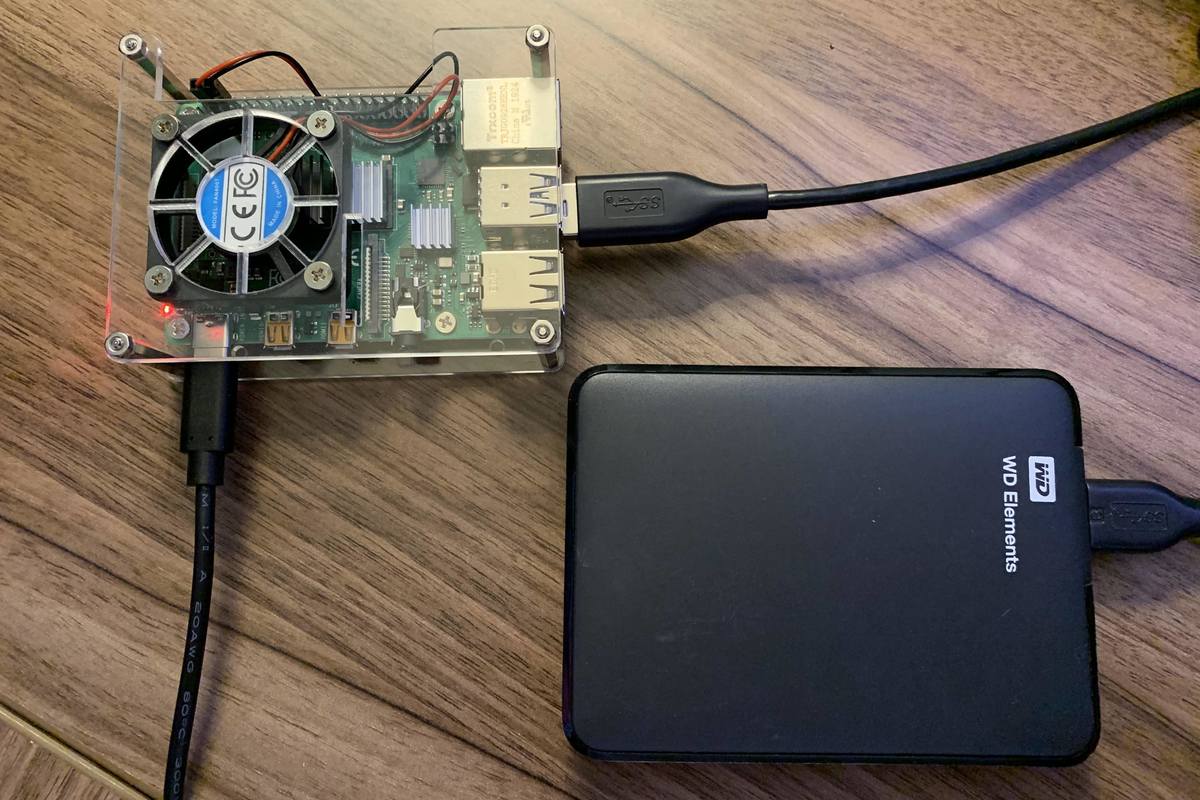
Comments